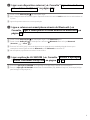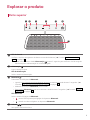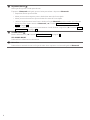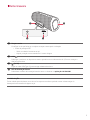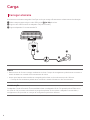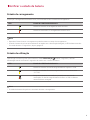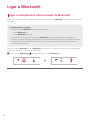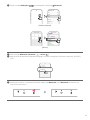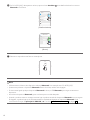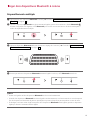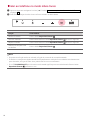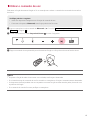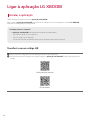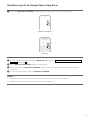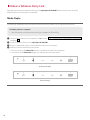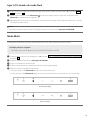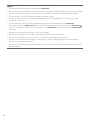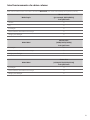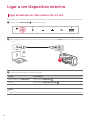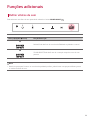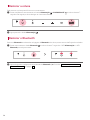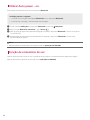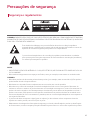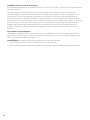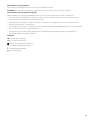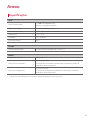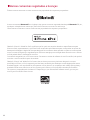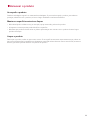2208_Rev02
www.lg.com
Copyright © 2022 LG Electronics Inc. Todos os direitos reservados.
MODELO
XG5QBK
XG5QGR
MANUAL DO PROPRIETÁRIO
Coluna Bluetooth
Portátil
Leia cuidadosamente este manual antes de operar o seu aparelho e guarde-o para
referência futura.

2
Guia rápido da Coluna Bluetooth
portátil
Ligar e utilizar a coluna
b
c
a
a Carregue a coluna antes de a utilizar abrindo a tampa traseira e
ligue a coluna a um adaptador CA (não fornecido).
Guia rápido da Coluna Bluetooth portátil

3
b Ligar a um dispositivo externo ([ Consulte "Ligar através de um
cabo estéreo de 3,5 mm" na página 22.)
A Prima o botão Alimentação na coluna para a ligar.
B Abra a tampa traseira da coluna e ligue o dispositivo externo ao terminal AUX através de um cabo estéreo de
3,5 mm.
C Ligue o dispositivo externo e inicie a reprodução.
c Ligue a coluna a um smartphone através de Bluetooth ([
Consulte "Ligar o smartphone à coluna através de Bluetooth" na
página 10.)
A Prima o botão Alimentação na coluna para a ligar. O LED Bluetooth pisca.
B Prima o botão Denições no smartphone e selecione Bluetooth. Ative a função Bluetooth.
(Desativar > Ativar )
C Encontre "LG-XG5Q (XX)" na lista de dispositivos no smartphone e estabeleça ligação. Assim que o
smartphone estiver ligado através de Bluetooth, o LED Bluetooth vai acender-se.
D No smartphone, reproduza uma música à sua escolha.
d Ligar a aplicação LG XBOOM ([ Consulte "Instalar a aplicação",
"Utilizar a Wireless Party Link" na página 16, 18.)
A Encontre a aplicação LG XBOOM no Google Play ou na App Store e instale-a no smartphone.
B Execute a aplicação LG XBOOM e utilize mais funcionalidades. (EQ, Wireless Party Link, Iluminação, Relógio
para Desligar, Conguração etc.)

4
Índice
Guia rápido da Coluna Bluetooth
portátil
2 Ligar e utilizar a coluna
Explorar o produto
5 Parte superior
7 Parte traseira
Carga
8 Carregar a bateria
9 Vericar o estado da bateria
Ligar a Bluetooth
10 Ligar o smartphone à coluna através de
Bluetooth
13 Ligar dois dispositivos Bluetooth à coluna
14 Falar ao telefone no modo mãos-livres
15 Utilizar o comando de voz
Ligar à aplicação LG XBOOM
16 Instalar a aplicação
18 Utilizar a Wireless Party Link
Ligar a um dispositivo externo
22 Ligar através de um cabo estéreo de 3,5 mm
Funções adicionais
23 Denir efeitos de som
24 Reiniciar a coluna
24 Reiniciar o Bluetooth
25 Utilizar a Gestão automática da alimentação
26 Utilizar Auto power - on.
26 Função de comentário de voz
Precauções de segurança
27 Segurança e regulamentos
Antes de comunicar a avaria no
produto
30 Resolução de problemas
Anexo
31 Especicações
32 Marcas comerciais registadas e licenças
33 Manusear o produto

5
Explorar o produto
Parte superior
b c da e f
g
aLED da bateria
Verique o nível de carregamento da bateria e o estado da bateria. ([ Consulte "Vericar o estado da
bateria" na página 9.)
• Prima continuamente o botão Alimentação durante 2 segundos para vericar o nível de carga da
bateria enquanto a alimentação ou coluna está ligada.
bAlimentação
Liga ou desliga a coluna.
LED de alimentação
Indica o estado de alimentação.
cBluetooth
Pode alterar as denições de Bluetooth.
• Ligando outro smartphone adicionalmente: prima continuamente o botão durante 2 segundos. ([
Consulte "Ligar dois dispositivos Bluetooth à coluna" na página 13.)
• Mudando de AUX para Bluetooth: prima o botão.
• Reiniciando o Bluetooth: prima continuamente o botão durante 7 segundos. ([ Consulte "Reiniciar
o Bluetooth" na página 24.)
LED Bluetooth
Indica o estado de ligação do Bluetooth.
• : pisca a branco/pronta para ligação de dispositivo Bluetooth.
• : acende-se a branco/ligada a um dispositivo Bluetooth.
dVolume
Isto ajusta o volume da coluna.
Explorar o produto

6
eReproduzir/Pausar
Na função AUX, prima o botão para silenciar.
Enquanto o Bluetooth está ligado, prima o botão para utilizar o dispositivo Bluetooth.
• Reproduzir/Pausar: prima o botão.
• Mover para a música seguinte: prima o botão duas vezes de forma rápida.
• Mover para a música anterior: prima o botão três vezes de forma rápida.
• Utilizar a função de mãos-livres: Prima o botão na função Bluetooth quando receber uma chamada
de um dispositivo ligado através de Bluetooth. ([ Consulte "Falar ao telefone no modo mãos-
livres" na página 14)
• Utilizar o comando de voz: prima continuamente o botão durante 2 segundos. ([ Consulte "Utilizar
o comando de voz" na página 15)
fSOUND BOOST
SOUND
BOOST
Muda o efeito sonoro. ([ Consulte "Denir efeitos de som" na página 23)
LED SOUND BOOST
Pode vericar o efeito sonoro selecionado.
gMicrofone
Pode utilizar o comando de voz e a função de mãos-livres enquanto a coluna está ligada ao Bluetooth.

7
Parte traseira
a
b c
d
aTampa traseira
Certique-se de que fecha por completo a tampa traseira após a utilização.
• Índice de proteção: IP67
- Sólido: a unidade é resistente ao pó.
- Líquido: proteção contra imersão até 1 metro de água.
bAUX
Pode ligar o produto a um dispositivo externo portátil com um cabo estéreo de 3,5 mm e começar a
desfrutar de música.
c (DC IN)
Ligue um cabo USB (Type-C) para carregar a bateria da coluna.
dLED de iluminação lateral
Pode alterar o efeito da iluminação lateral e ativar ou desativar na aplicação LG XBOOM.
> PRECAUÇÃO
Tenha cuidado para não deixar cair a coluna. Os impactos mecânicos poderão causar a deterioração do
desempenho da resistência à água e ao pó.

8
Carga
Carregar a bateria
A coluna tem uma bateria integrada. Certique-se de que carrega sucientemente a bateria antes da utilização.
a Abra a tampa traseira e ligue o cabo USB à porta (DC IN) da coluna.
b Ligue o cabo USB fornecido ao adaptador CA (não fornecido).
c Ligue o adaptador CA a uma tomada CA.
a
b
c
Nota
• Demora cerca de 4 horas a carregar totalmente a coluna. O tempo de carregamento poderá variar consoante o
estado da bateria ou o estado de funcionamento da coluna.
• Assim que a bateria estiver totalmente carregada, pode utilizar a coluna durante cerca de 18 horas.
- O tempo de funcionamento poderá variar consoante o estado da bateria ou de funcionamento.
> PRECAUÇÃO
O adaptador CA não é fornecido. É recomendável utilizar um adaptador CA de 5 V aprovado pela LG Electronics
Inc. (mais de 2 A) com esta coluna devido ao perigo de explosão. Se não utilizar o adaptador recomendado, o
carregamento não é possível ou o tempo de carregamento poderá ser diferente.
Carga

9
Verificar o estado da bateria
Estado de carregamento
Assim que o carregamento da bateria iniciar, o LED da bateria indica o estado de carregamento.
LED Estado do LED/Estado da bateria
Acende-se a verde. /O carregamento está concluído.
Acende-se a vermelho. /O carregamento está em curso.
Nota
• Reproduzir faixas durante o carregamento poderá aumentar o tempo de carregamento.
• Quando a bateria da coluna está totalmente carregada com a alimentação desligada, o LED da bateria acende-
se a verde durante 15 segundos e, depois, apaga-se.
Estado de utilização
Quando liga a coluna ou prime continuamente o botão Alimentação durante 2 segundos, o LED de
alimentação acende-se durante 3 segundos de acordo com o estado da bateria.
LED Estado do LED/Estado da bateria
Acende-se a verde. /O nível de carga da bateria é superior a 70%.
Acende-se a âmbar. /O nível de carga da bateria encontra-se entre
10~70%.
Pisca continuamente a vermelho e é possível ouvir um som de
noticação. /O nível de carga da bateria é inferior a 10% e a bateria
necessita de ser carregada.
Nota
• O estado da bateria não pode ser consultado durante o carregamento.

10
Ligar a Bluetooth
Ligar o smartphone à coluna através de Bluetooth
Pode reproduzir faixas ou abrir uma aplicação de música num dispositivo Bluetooth e desfrutar dos sons através
da coluna.
Verique primeiro o seguinte.
• As especicações Bluetooth da coluna são as seguintes:
- Versão Bluetooth: 5.1
- Codec Bluetooth: SBC, AAC
• Este produto é compatível com dispositivos Bluetooth, tais como smartphones e computadores
portáteis. O método de ligação dos dispositivos à coluna poderá variar consoante os tipos de dispositivos
e modelos. Para mais informações sobre como ligar o dispositivo, consulte o manual do utilizador do
dispositivo externo a ligar.
Selecione o menu [Bluetooth] no ecrã Denições do smartphone. O método de acesso ao menu poderá variar
consoante o fabricante e o modelo do smartphone.
a Prima o botão Alimentação na coluna para a ligar. O LED Bluetooth pisca.
Ligar a Bluetooth

11
b Toque no botão Denições ( / ) no smartphone e selecione Bluetooth.
(Telefone Android)
(iPhone)
c Ative a função Bluetooth. (Desativar > Ativar )
d Verá uma lista de dispositivos passíveis de ligação no ecrã do smartphone. Encontre e toque em "LG-XG5Q
(XX)".
LG-XG5Q (XX)
Bluetooth devices
LG Smart Phone
Bluetooth devices
On
AVAILABLE DEVICES
Bluetooth
LG-XG5Q (XX)
Bluetooth devices
LG Smart Phone
Bluetooth devices
On
AVAILABLE DEVICES
e Assim que a coluna e o smartphone estiverem ligados por Bluetooth, o LED Bluetooth vai acender-se e
ouve-se um sinal sonoro.

12
f Se "LG-XG5Q (XX)" não aparecer na lista, toque no ícone Atualizar num telefone Android ou reinicie o
Bluetooth num iPhone.
Bluetooth
Speaker
Bluetooth devices
LG Smart Phone
Bluetooth devices
On
AVAILABLE DEVICES
(Telefone Android)
Not Connected
LG Speaeker1
Not Connected
Not Connected
Not Connected
Settings
LG Speaeker2
LG Speaeker3
LG Speaeker4
MY DEVICES
Now discoverable as “iPhone”
Bluetooth
Bluetooth
(iPhone)
g Selecione e reproduza uma faixa no smartphone.
Nota
• XX denomina os últimos dois dígitos do endereço Bluetooth. Um exemplo seria "LG-XG5Q (08)".
• Quanto mais próximo o dispositivo Bluetooth estiver da coluna, melhor será a ligação.
• Se não estiver ligado qualquer dispositivo Bluetooth à coluna, o LED Bluetooth pisca. Ligue novamente o
dispositivo.
• Ao utilizar o dispositivo Bluetooth, ajuste o volume para um nível adequado.
• Quando o produto estiver a carregar, se tentar ligar o produto através do dispositivo Bluetooth com um registo
de ligações, o produto ligar-se-á automaticamente e estabelecerá ligação ao dispositivo Bluetooth. Pode
controlar esta função na aplicação LG XBOOM. ([ Consulte "Utilizar Auto power - on." na página 26)

13
Ligar dois dispositivos Bluetooth à coluna
Emparelhamento múltiplo
a Ligue primeiro um dispositivo Bluetooth à coluna.([ Consulte "Ligar o smartphone à coluna através de
Bluetooth" na página 10.)
b Quando o dispositivo Bluetooth e a coluna estiverem ligados, prima continuamente o botão Bluetooth
durante 2 segundos. Em seguida, o LED Bluetooth pisca e ouve-se um sinal sonoro. A coluna muda para o
modo de emparelhamento múltiplo.
c Ligue um dispositivo Bluetooth diferente à coluna no espaço de 1 minuto. ([ Consulte "Ligar o smartphone
à coluna através de Bluetooth" na página 10.)
d Assim que ambos os dispositivos Bluetooth estiverem ligados à coluna, o LED Bluetooth acende-se.
Nota
• Podem ser ligados até dois dispositivos Bluetooth à coluna simultaneamente.
• Quando dois dispositivos Bluetooth estiverem ligados simultaneamente, a coluna encaminha o som de apenas
um dos dispositivos. Necessita de parar a reprodução no primeiro dispositivo para reproduzir o som do outro.
• Se desligar a coluna e voltar a ligá-la enquanto dois dispositivos Bluetooth estão ligados, apenas o dispositivo
ligado por último é automaticamente ligado.

14
Falar ao telefone no modo mãos-livres
a Ligue um dispositivo inteligente à coluna. ([ Consulte "Ligar o smartphone à coluna através de Bluetooth"
na página 10.)
b Pode utilizar a função de mãos-livres conforme indicado na tabela abaixo.
Função Como utilizar
Receber chamada Prima o botão Reproduzir/Pausar .
Terminar chamada Prima continuamente o botão Reproduzir/Pausar durante 2 segundos.
Rejeitar chamada Prima continuamente o botão Reproduzir/Pausar durante 2 segundos.
Silenciar voz enquanto fala
ao telefone Prima o botão Reproduzir/Pausar .
Nota
• Enquanto esta função está a ser utilizada, a função de comando de voz está desativada.
• Se ambos os smartphones ligados através de Emparelhamento múltiplo forem utilizados simultaneamente
para chamadas, a função de mãos-livres poderá não funcionar corretamente.
• Se o LED SOUND BOOST piscar durante uma chamada signica que a voz está silenciada. Prima o botão
Reproduzir/Pausar para ativar o som.

15
Utilizar o comando de voz
Pode ativar a função Assistente Google ou Siri no smartphone e utilizar o comando de voz através do microfone
da coluna.
Verique primeiro o seguinte.
• Utilize um dispositivo inteligente com a função de comando de voz.
• Consoante o dispositivo Bluetooth, esta função poderá não funcionar.
a Ligue o smartphone à coluna através de Bluetooth. ([ Consulte "Ligar o smartphone à coluna através de
Bluetooth" na página 10.)
b Prima continuamente o botão Reproduzir/Pausar durante 2 segundos.
c Diga um comando de voz pretendido para o Assistente Google ou a Siri próximo do microfone da coluna.
Nota
• Enquanto a função de mãos-livres estiver a ser utilizada, esta função é desativada.
• Se o limite de tempo do comando de voz for excedido no smartphone, a função é automaticamente desativada.
• Os dispositivos Android poderão não ser compatíveis com esta função em determinados países, de acordo com
as políticas da Google.
• Se o comando de voz não funcionar, verique o smartphone.

16
Ligar à aplicação LG XBOOM
Instalar a aplicação
Utilize as várias funções da coluna na aplicação LG XBOOM.
Para instalar a aplicação LG XBOOM, faça a leitura do código QR com uma aplicação ou instale LG XBOOM
disponível no Google Play ou na App Store.
Verique primeiro o seguinte.
• A aplicação LG XBOOM está disponível nas versões listadas abaixo.
- SO Android: versão 5.0 (ou superior)
- SO iOS: versão 10 (ou superior)
- As versões mínimas compatíveis para cada SO poderão mudar posteriormente.
Transferir com um código QR
a Faça a leitura do código QR com uma aplicação de leitura de códigos QR.
b Será encaminhado para a página onde pode transferir a aplicação LG XBOOM. Toque na aplicação para a
instalar.
(SO de telefone Android)
(SO de iPhone)
Ligar à aplicação LG XBOOM

17
Transferir a partir de Google Play ou App Store
a Encontre a aplicação LG XBOOM no Google Play ou na App Store e instale-a no smartphone.
(Telefone Android™)
(iPhone)
b Ligue o smartphone à coluna através de Bluetooth. ([ Consulte "Ligar o smartphone à coluna através de
Bluetooth" na página 10.)
c Abra a aplicação LG XBOOM instalada no smartphone.
d Siga as instruções na aplicação LG XBOOM. Aceite os Termos de serviço, janelas de aviso, denições de
acesso, etc.
e Comece a utilizar várias funções na aplicação LG XBOOM.
Nota
• O método de acesso ao menu poderá variar consoante o fabricante e o SO do smartphone.
• Google, Android e Google Play são marcas comerciais da Google LLC.

18
Utilizar a Wireless Party Link
Pode ligar várias colunas em Wireless Party Link da aplicação LG XBOOM. Existem duas formas de utilizar
Wireless Party Link: modo Duplo e modo Multi.
Modo Duplo
O modo Duplo de Wireless Party Link permite desfrutar de som estéreo com as mesmas duas colunas.
Verique primeiro o seguinte.
• São necessárias as mesmas duas colunas. (por exemplo, XG5Q e XG5Q)
a Primeiro, ligue a coluna e um smartphone. ([ Consulte "Ligar o smartphone à coluna através de Bluetooth"
na página 10.)
b Toque em Wireless Party Link na aplicação LG XBOOM.
c Toque no modo Duplo e ligue outra coluna de acordo com as instruções.
d Pode ver o LED do modo Duplo nas colunas.
• Coluna principal: o LED Bluetooth acende-se e saída de som pelo canal esquerdo.
• Outra coluna: o LED Bluetooth apaga-se e saída de som pelo canal direito.
(Coluna principal)
(Outra coluna)

19
Ligar à TV através do modo Dual
a Siga as instruções supramencionadas para ligar duas colunas através do modo Dual. ([ Consulte "Modo
Duplo" na página 18.)
b Prima continuamente o botão Bluetooth na coluna principal durante 2 segundos. De seguida, o LED
Bluetooth piscará durante 60 segundos.
c Nas denições da TV, encontre e selecione a coluna principal no espaço de 60 segundos. Pode ouvir o som da
TV através de duas colunas.
Nota
• Ao utilizar no modo Dual com uma TV, não pode controlar as colunas com a aplicação LG XBOOM.
Modo Multi
O modo Multi de Wireless Party Link permite desfrutar de som mais potente com várias colunas.
Verique primeiro o seguinte.
• Pode ligar várias colunas Bluetooth da LG. (XG9Q/XG7Q/XG5Q e XO3Q)
a Primeiro, ligue a coluna e um smartphone. ([ Consulte "Ligar o smartphone à coluna através de Bluetooth"
na página 10.)
b Toque em Wireless Party Link na aplicação LG XBOOM.
c Toque no modo Multi e ative a função.
d Procure colunas próximas e selecione as colunas às quais pretende ligar.
e Pode ver o LED do modo Multi nas colunas.
• Coluna principal: o LED Bluetooth acende-se e a coluna emite som.
• Outras colunas: o LED Bluetooth apaga-se e as colunas emitem som em sintonia com a coluna principal.
(Coluna principal)
(Outra coluna)

20
Nota
• A coluna principal liga-se apenas a um dispositivo Bluetooth.
• Ao utilizar o modo Duplo/Multi para ligar várias colunas, a ligação de emparelhamento múltiplo não é suportada
• Quando desliga e volta a ligar as colunas, as colunas não voltam a estabelecer automaticamente a ligação.
• Só pode utilizar a coluna principal para chamadas e comandos de voz.
• Se ligar um cabo estéreo de 3,5 mm no modo Duplo/Multi, o modo Duplo/Multi é cancelado e, de seguida,
muda para a função AUX.
• Quando liga várias colunas no modo Duplo/Multi na função AUX, mudará para a função Bluetooth.
• Para alterar o dispositivo Bluetooth ligado no modo Duplo/Multi, prima continuamente o botão Bluetooth
durante 2 segundos. Quando ouve um sinal sonoro e o LED Bluetooth pisca, ligue ao dispositivo Bluetooth
pretendido.
• Mantenha a distância entre as colunas o mais curta possível.
• Dependendo do ambiente de rede, esta função poderá não funcionar corretamente.
• O ecrã de um dispositivo, como um televisor, e o som da coluna poderão não corresponder.
• Quando várias colunas estiverem ligadas no modo Multi, o volume e a ligação EQ entre a coluna principal e
outras colunas não estão disponíveis..
• Ao ligar o modo Dual/Multi, para exprimir várias cores, a cor do modo de festa não muda para a mesma cor do
dispositivo ligado.
A página está carregando ...
A página está carregando ...
A página está carregando ...
A página está carregando ...
A página está carregando ...
A página está carregando ...
A página está carregando ...
A página está carregando ...
A página está carregando ...
A página está carregando ...
A página está carregando ...
A página está carregando ...
A página está carregando ...
A página está carregando ...
-
 1
1
-
 2
2
-
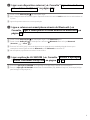 3
3
-
 4
4
-
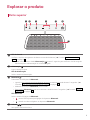 5
5
-
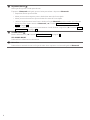 6
6
-
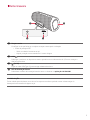 7
7
-
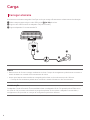 8
8
-
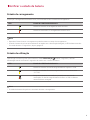 9
9
-
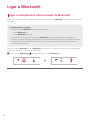 10
10
-
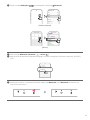 11
11
-
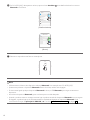 12
12
-
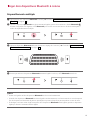 13
13
-
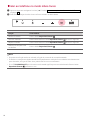 14
14
-
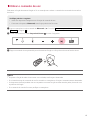 15
15
-
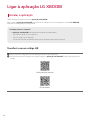 16
16
-
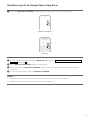 17
17
-
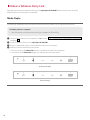 18
18
-
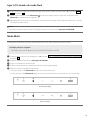 19
19
-
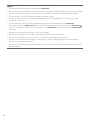 20
20
-
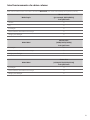 21
21
-
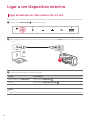 22
22
-
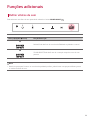 23
23
-
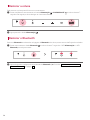 24
24
-
 25
25
-
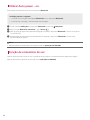 26
26
-
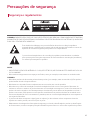 27
27
-
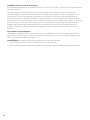 28
28
-
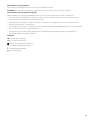 29
29
-
 30
30
-
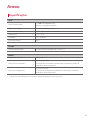 31
31
-
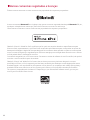 32
32
-
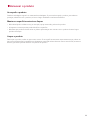 33
33
-
 34
34